Installation von FollowMe unter Mac OS X
Voraussetzungen
Sie müssen den Druckertreiber für den Multifunktionsdrucker Konica Minolta C759 selber installieren, da er nicht in OS X enthalten ist. Dies erfordert mindestens OS Monterey 12.2.1, derzeit haben wir Version 12.4 installiert.
Bei der Arbeit außerhalb der Standorte der HES-SO müssen Sie das VPN für Mac OSX verwenden, damit der Network Companion eine Verbindung zum Drucker herstellen kann.
Gehen Sie auf die Download-Seite von Mac OS X.
Geben Sie Ihren Benutzernamen und Ihr Passwort erneut ein, um darauf zuzugreifen.
Wählen Sie die Version, die der Version Ihres OS X entspricht, und laden Sie dann das Paket herunter.
- macOS Monterey 12
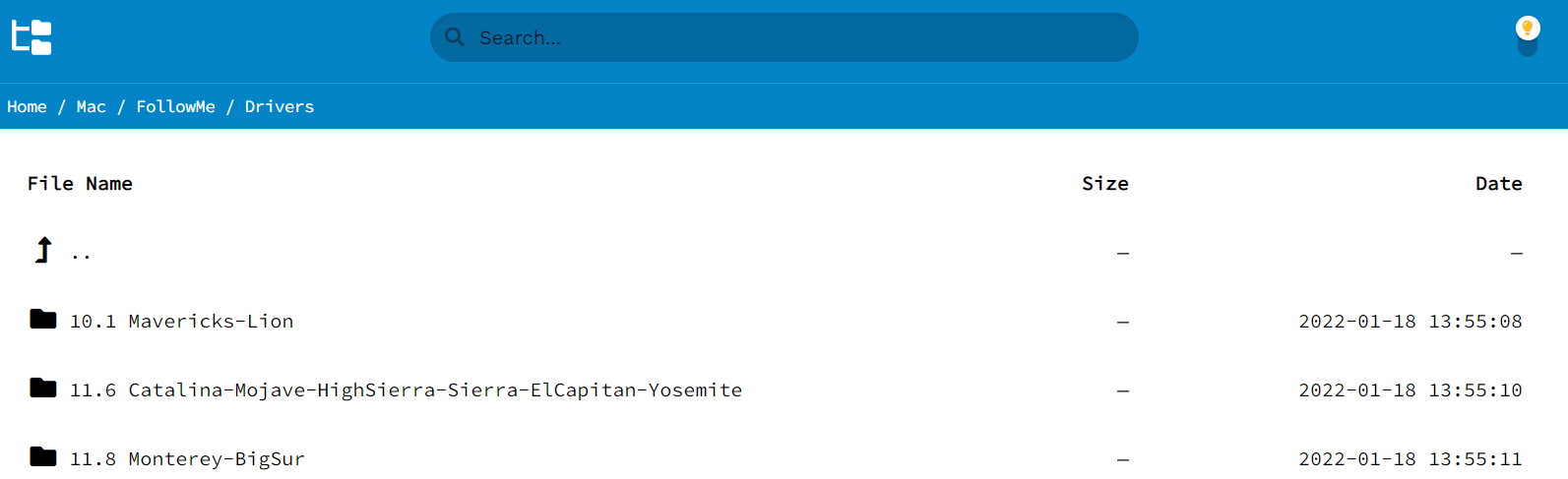
Die Datei befindet sich im Ordner Downloads.
Doppelklicken Sie auf die Datei, um sie zu öffnen.
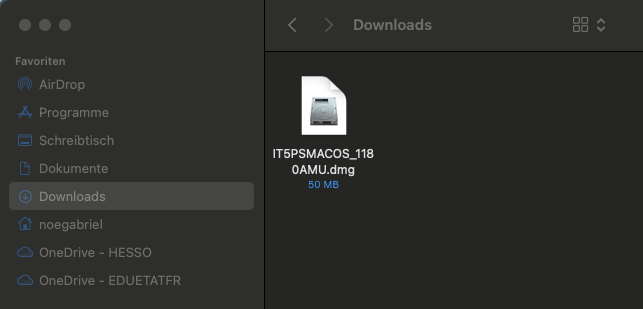
Gehen Sie zu Orte, und wählen Sie bizhub_Colour_Series_120.
Doppelklicken Sie auf das Paket (.pkg), um die Installation zu starten.
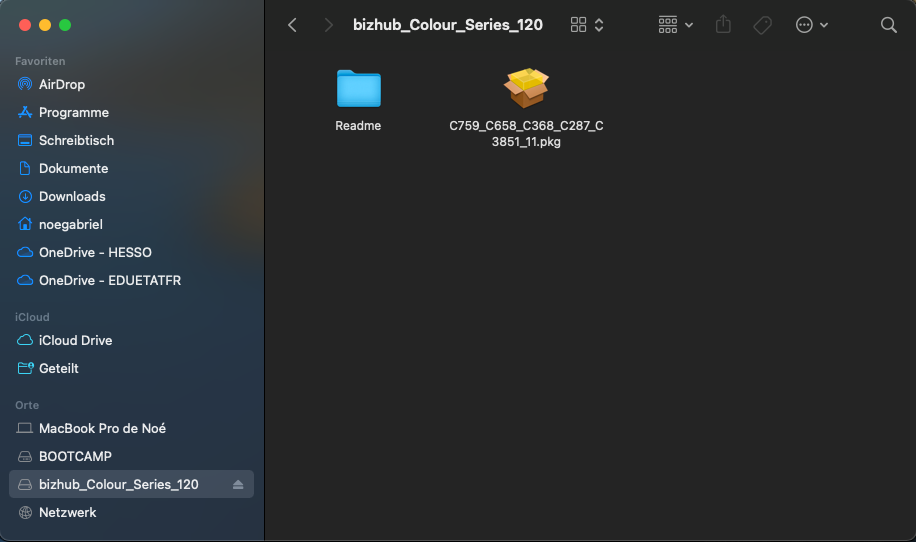
Klicken Sie auf Fortfahren.
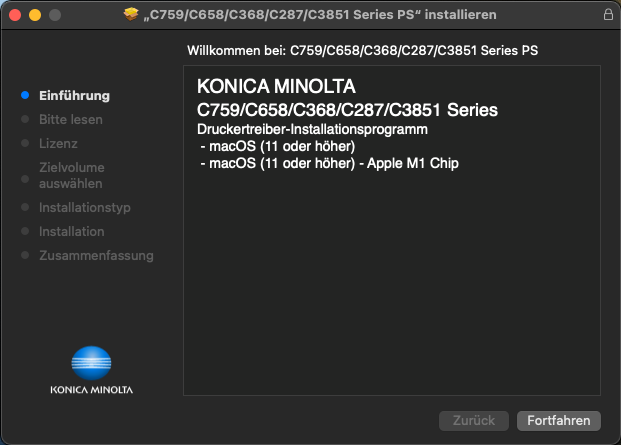
Klicken Sie auf Fortfahren.

Klicken Sie auf Fortfahren.

Klicken Sie auf Akzeptieren.

Klicken Sie auf Installieren.

Geben Sie das lokale Mac-Passwort für die Installation ein und klicken Sie dann auf Software installieren.

Die Installation war erfolgreich, klicken Sie auf Schließen.
Der Druckertreiber ist nun installiert.

Klicken Sie auf das Apple-Menü, dann auf Systemeinstellungen...
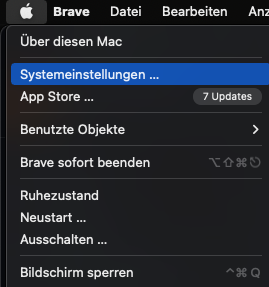
Schreiben Sie Drucker & Scanner in die Suchleiste und klicken Sie darauf.

Klicken Sie auf Drucker, Scanner oder Fax hinzufügen..., dann rechtsklicken Sie auf die Symbolleiste und gehen Sie auf Symbolleiste anpassen...

Um das Symbol Erweiterte Optionen wieder in die Symbolleiste aufzunehmen, ziehen Sie das Symbol Erweiterte Optionen auf die obere Leiste neben dem Windows-Symbol.
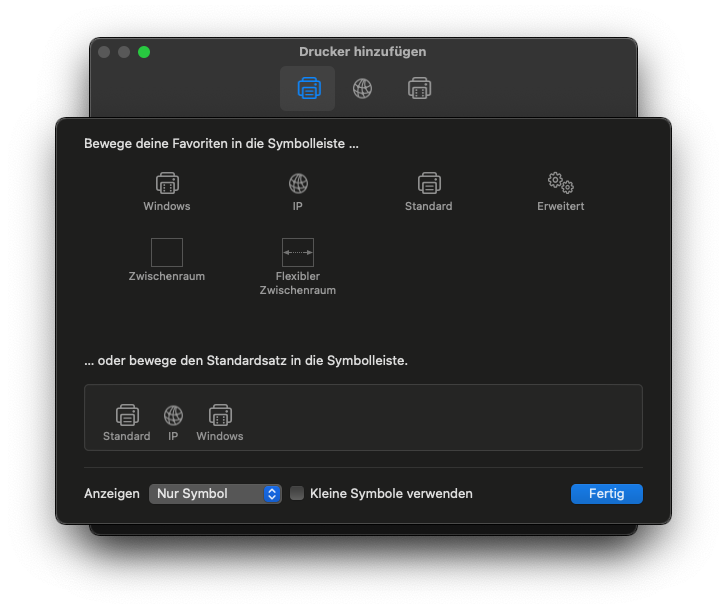
Klicken Sie auf das Symbol Erweiterte Optionen.
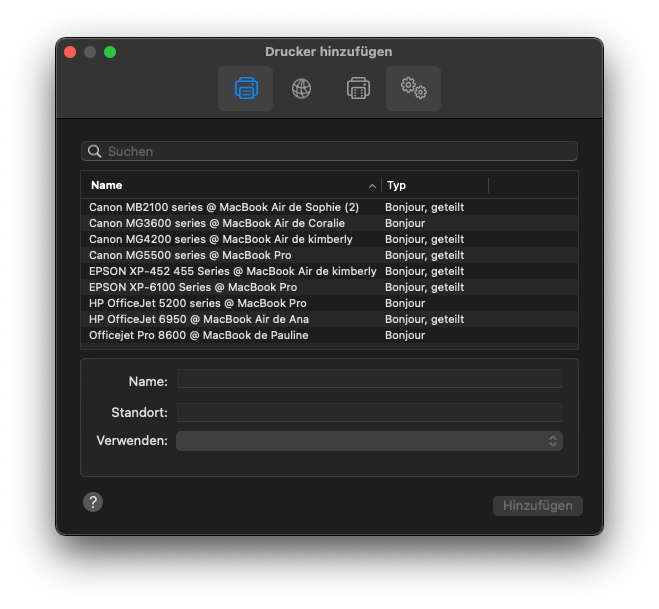
Wählen Sie unter Typ: Windows printer via spoolss.
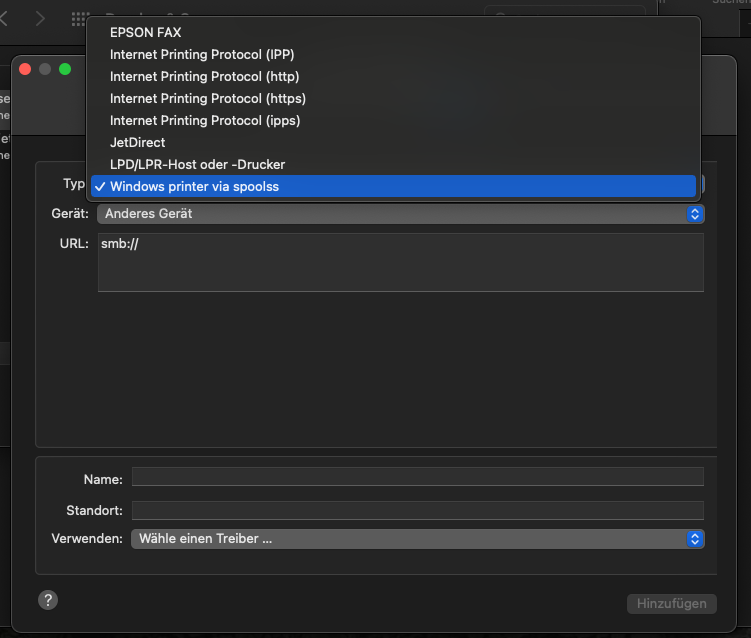
Füllen Sie das URL-Feld mit smb://hefrprint/FollowMe aus.
Geben Sie einen Namen und einen Speicherort an.
Klicken Sie auf Manager auswählen.

Klicken Sie auf das Menü Software auswählen...

Wählen Sie den Treiber KONICA MINOLTA C759 PS oder C750i PS und klicken Sie auf OK.
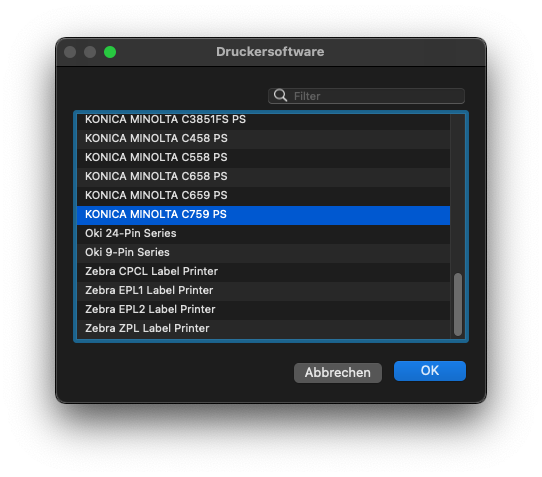
Hier ist das Fenster, nachdem Sie alle Schritte durchgeführt haben, drücken Sie auf Hinzufügen.

Dies sind die Optionen, die Sie auswählen müssen, um den FollowMe-Drucker einzurichten.
Klicken Sie anschließend auf OK.
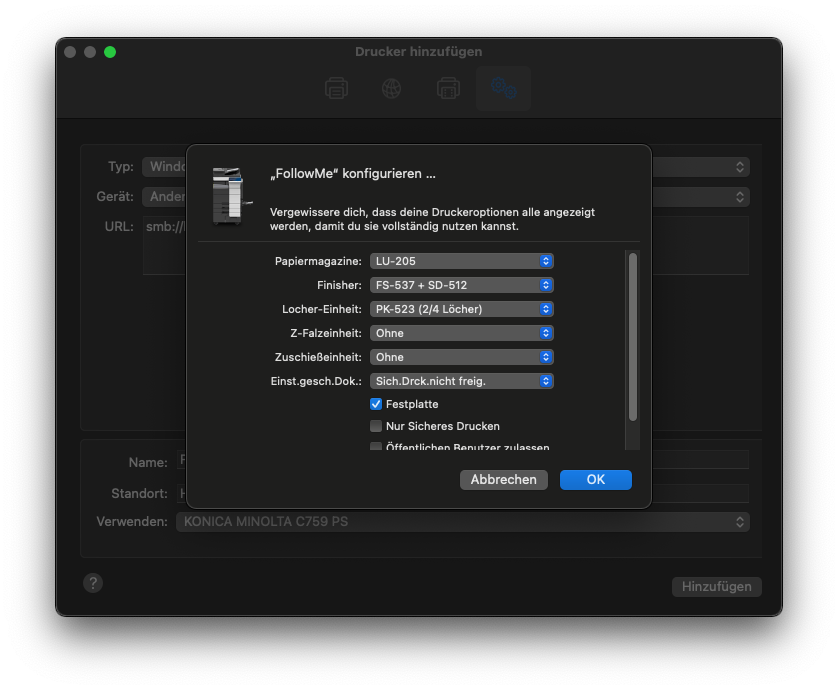
Der Drucker ist eingerichtet.
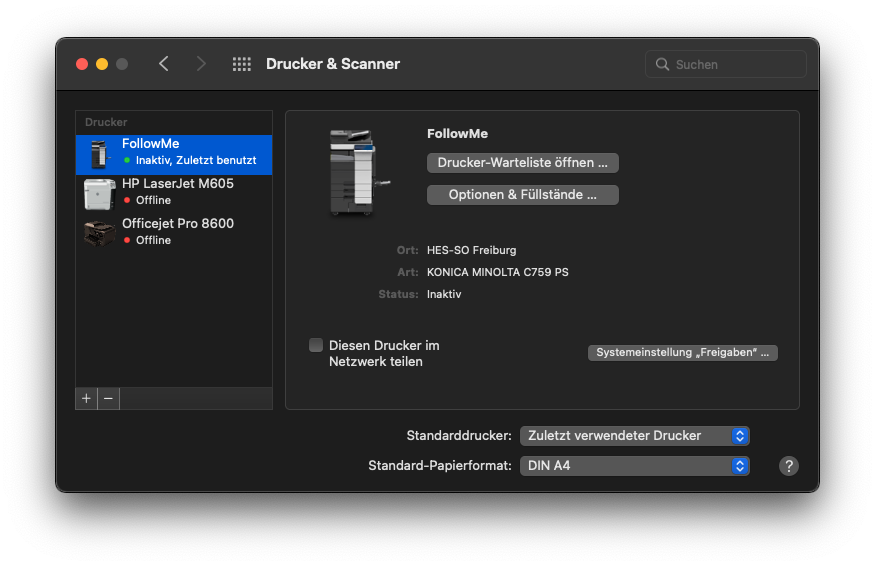
Vor dem erstmaligen Drucken müssen Sie sich authentifizieren. Geben Sie Ihren Benutzernamen und Ihr Passwort ein. ->
Aktivieren Sie "Dieses Passwort in meinem Schlüsselbund aufbewahren", sodass Sie keinen Authentifizierungscode mehr eingeben müssen.
Wenn Sie Ihr HES-SO-Benutzerkonto-Passwort ändern (alle 12 Monate), müssen Sie dieses Passwort auch im Schlüsselbund von Mac OS X ändern.
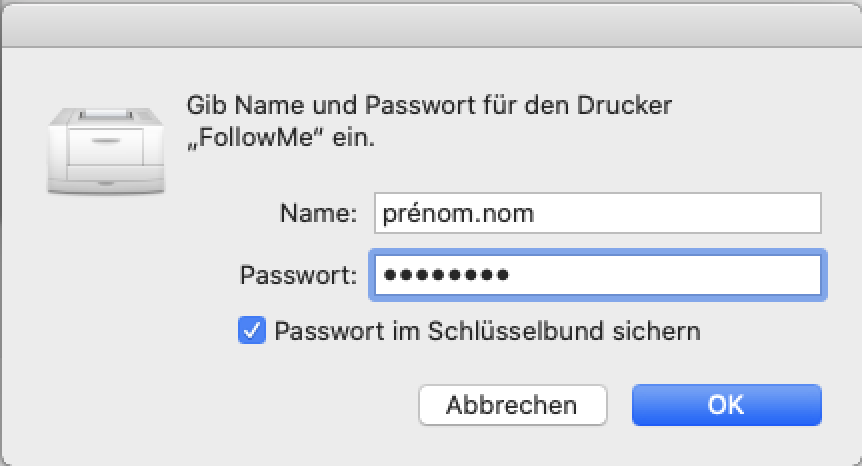
Feedback
Ihre Meinung zählt! Helfen Sie uns, die Seite zu verbessern, indem Sie Ihr Feedback zu Inhalt, Design oder Übersetzungen mitteilen.
Willkommen
Melden Sie sich mit Ihrem HES-SO-Konto (8.8@hes-so.ch) an, um auf die internen Ressourcen der HES-SO Freiburg zuzugreifen